iPhone「メッセージ」アプリをストーリー加工に取り入れるのが話題。CapCutのテンプレート使用もおすすめ
isuta / 2023年8月25日 20時0分
今回は、iPhoneの「メッセージ」アプリをスクショして作る、話題のストーリー加工をご紹介。
動画編集アプリ「CapCut」のテンプレートを活用して、同加工をより手軽に試す方法もご紹介しますよ。
今すぐ取り入れたくなるような、簡単でおしゃれに見えるストーリー加工をチェックしてみて。
「メッセージ」アプリ風のストーリー加工がかわいい
お気に入りの写真を「メッセージ」アプリの編集画面に取り込んだ、ちょっぴりユニークなストーリー加工が、海外ユーザーの間でトレンドとなり、日本でもじわじわと注目を集めています。
「メッセージ」の操作画面をスクショするだけで完成する、お手軽加工をぜひ取り入れてみてくださいね。
お気に入り画像を「メッセージ」に読み込むだけでOK!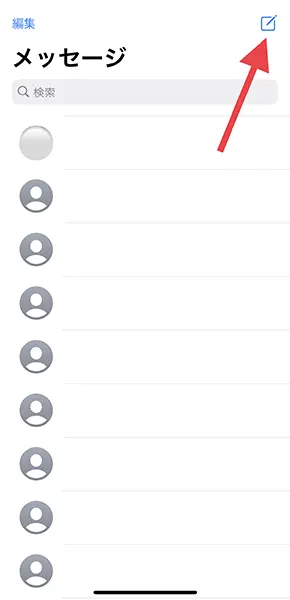
ここからは加工方法を詳しく見ていきましょう。
「メッセージ」アプリを開いたら、右上の新規作成ボタンをタップ。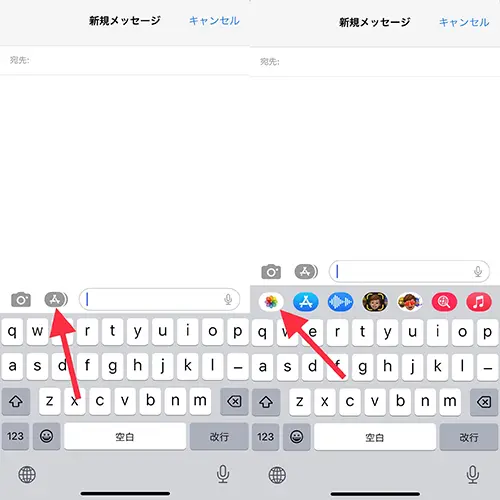
メッセージの作成画面が開いたら、ツールボタンから「写真」を選択してください。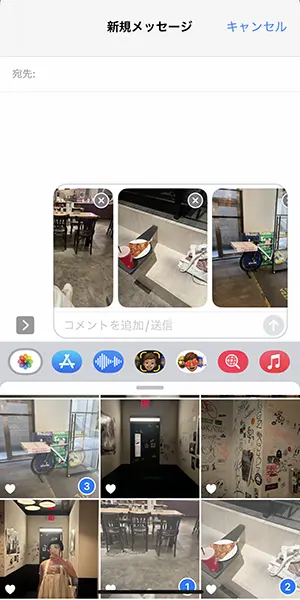
カメラロールから、お気に入りの写真を3枚セレクト。
左右の画像は画面から少し見切れてしまうため、メインにしたい画像が中央に来るように、2枚目に選択するのがポイントですよ。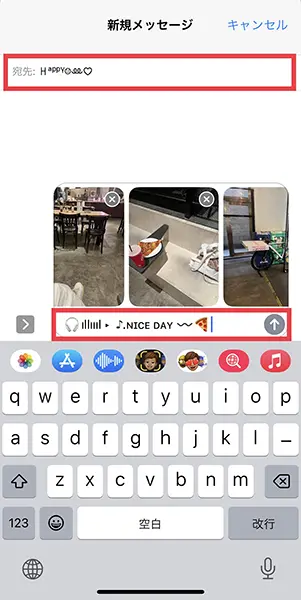
次は、宛先欄や画像下へテキストや絵文字を加えてアレンジしてみて。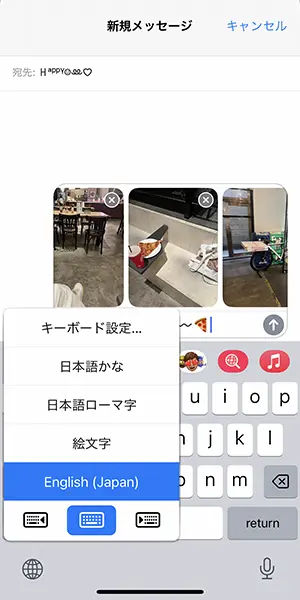
アレンジを終えたら、画面がスタイリッシュに見えるように、英語表記のキーボードへと切り替えておくのがおすすめです。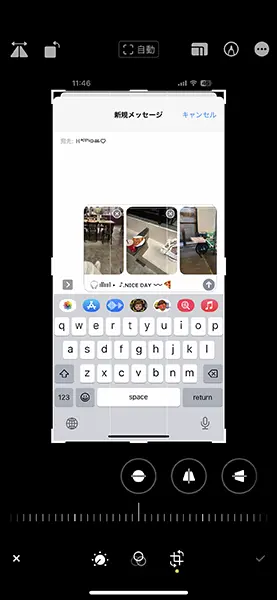
完成したメッセージ画面をスクショして、不要な部分を編集機能でカットすれば完成!
これで「メッセージ」アプリ側の操作は終了です。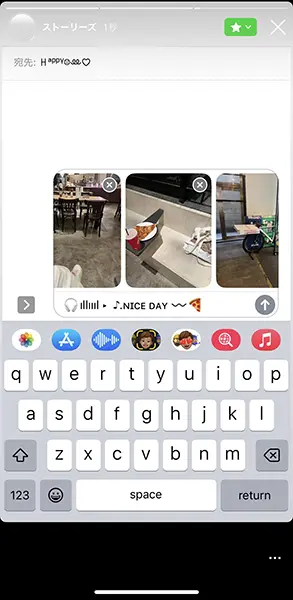
Instagramに移動したら、ストーリーの編集画面で先ほどのスクショを選択。これをこのまま投稿すればOKです。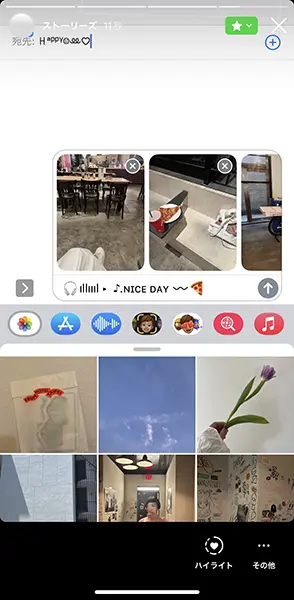
画像が3つに絞りきれない方は、画像選択の画面が開いた状態でスクショを撮影してみはいかが?これなら、より多くの写真を取り入れた加工が完成しました。
あっという間に出来上がるストーリーアレンジを、ぜひ一度試してみてくださいね。
「CapCut」のテンプレートなら動画も入れられるよ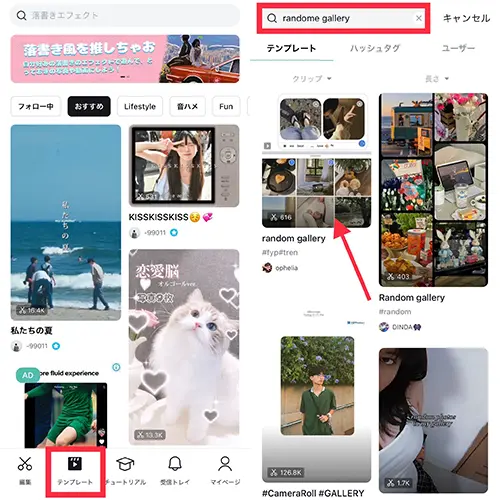
Androidユーザーの方や動画もシェアしたい方は、「CapCut」のテンプレートが役立ちそう。
テンプレートページで『random gallery』と検索すると、「メッセージ」アプリ風の素材が見つかりますよ。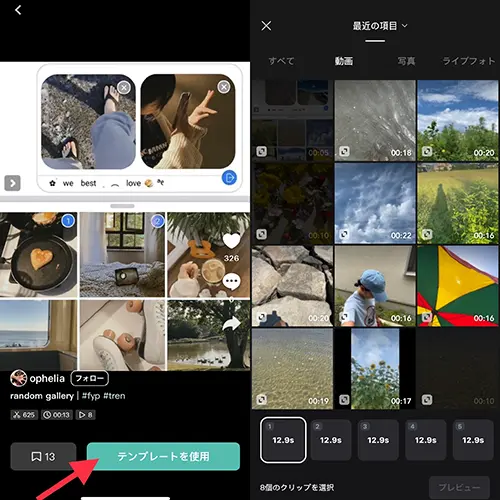
『テンプレートを使用』から、操作画面に従って必要な数の動画をセット。静止画も設定可能なので、写真を一部混ぜてみるのも良いかもしれません。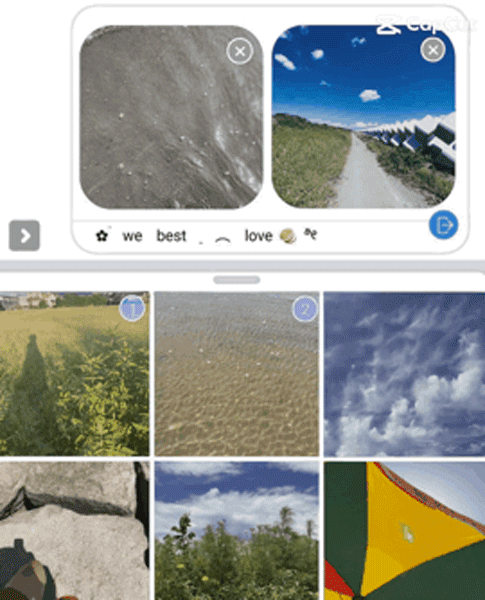
完成したものがこちら。「メッセージ」アプリ風のデザインで動画をシェアしたい時は、ぜひこの方法を取り入れてみてくださいね。
「CapCut」には、この他にも魅力的なテンプレートが勢揃い。今夏の思い出にぴったりな素材で、魅力的なストーリー加工に挑戦してみてはいかがでしょうか?
「CapCut」iOS版はこちら
「CapCut」Android版はこちら
外部リンク
この記事に関連するニュース
-
iPhoneの初期アプリだけで完成する「写真ラクガキ」が話題。Vlog風な手書き加工がかわいくてハマりそう…!
isuta / 2024年7月13日 16時45分
-
次に試したいのは「LEGO風加工」。「CapCut」のAIエフェクトでブロックキャラクターに変身しちゃお!
isuta / 2024年7月6日 12時0分
-
【SNSで話題】人が通ったあとに文字が表示されるトレンド動画の作り方。「CapCut」なら簡単に完成するよ!
isuta / 2024年7月2日 12時0分
-
紙を広げたらお気に入りの写真が出てくる!超絶かわいいアニメーション動画が「PaperAnimator」で完成
isuta / 2024年6月22日 18時0分
-
被写体が白く浮き上がる『グロウシルエット』がセンス抜群。「Hypic」のテンプレートを使えば“秒”で完成
isuta / 2024年6月21日 20時0分
ランキング
-
1大谷翔平&真美子さんのレッドカーペット中継に… 人気アイドルが「思いっきり映ってる」と話題
Sirabee / 2024年7月18日 15時40分
-
2「縁起の良い数字」のナンバープレートとは? “13種類”の人気番号ってなに? 「358」の気になる意味は?
くるまのニュース / 2024年7月19日 21時10分
-
3毎日テレビをつけっぱなしで寝る夫。年間どれだけ電気代を損している?
ファイナンシャルフィールド / 2024年7月18日 8時50分
-
4義母と元夫は減塩生活中!? 嫁に去られた親子の今…【お義母さん! 味が濃すぎです Vol.48】
Woman.excite / 2024年7月15日 21時0分
-
5「風呂の温度がぬるい!」小柄な女性バイトを狙ってクレームをつける50代男性。県内全てのスーパー銭湯を出禁になるまで
日刊SPA! / 2024年7月19日 8時54分
記事ミッション中・・・
記事にリアクションする
![]()
記事ミッション中・・・
記事にリアクションする

エラーが発生しました
ページを再読み込みして
ください










